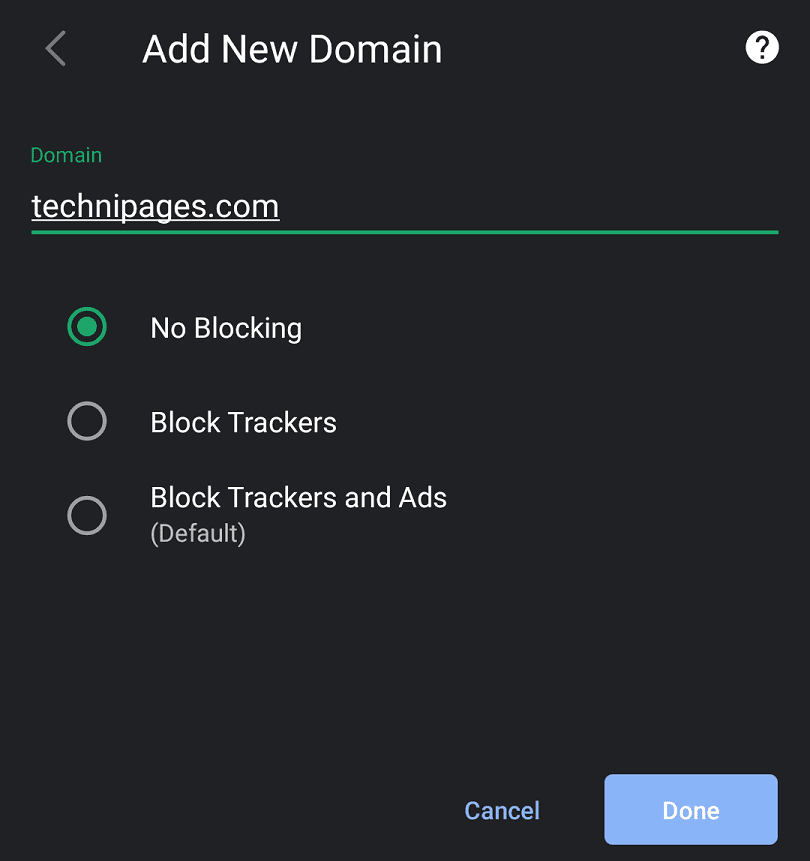Az interneten megjelenő hirdetéseket általában bosszantónak tartják. Általában elég nagy mennyiségű képernyőt foglalnak el, tolakodó módon viselkednek, korlátozott adatkorlátokat használnak fel, és az oldalak betöltési idejét lassabbá teszik. E problémák megelőzése érdekében sok felhasználó hirdetésblokkolókat használt.
Tipp: A reklámblokkolók további előnye, hogy megakadályozzák a rosszindulatú hirdetéseket. A rosszindulatú reklámozás olyan probléma, ahol a hackerek hirdetéseket vásárolnak, és az eszközöket rosszindulatú programokkal és vírusokkal fertőzik meg.
Az Android Vivaldi böngészője hirdetésblokkolót kínál, bár alapértelmezés szerint le van tiltva. A hirdetésblokkoló engedélyezéséhez az alkalmazáson belüli beállításokat kell használnia. Ezek eléréséhez érintse meg a Vivaldi ikont az alkalmazás jobb felső sarkában, a keresősáv mellett.
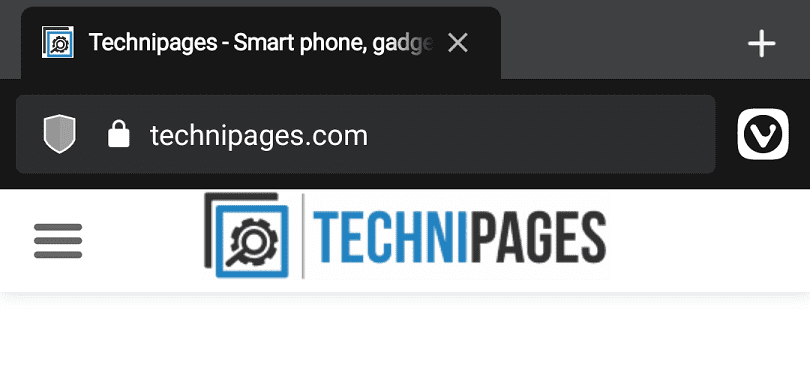
A Vivaldi beállításainak megnyitásához érintse meg a „Beállítások” elemet a legördülő menü alján.
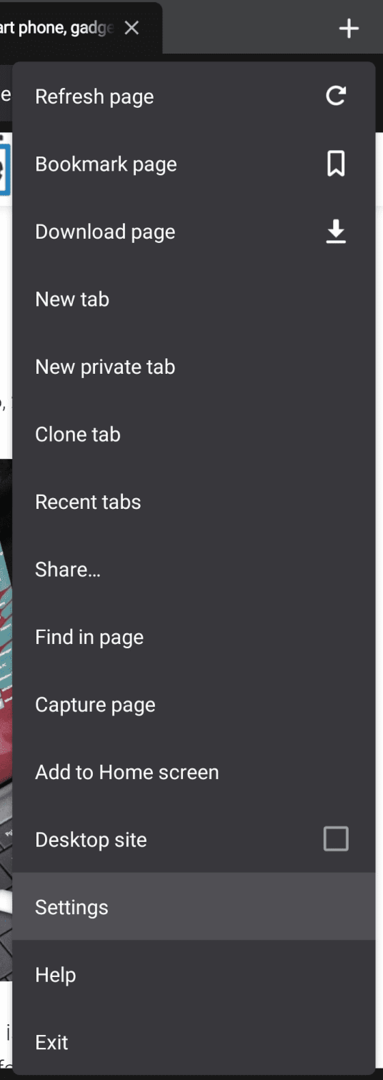
A Vivaldi beállításaiban görgessen le az „Adatvédelem” részhez, majd érintse meg a „Tracker and Ad Blocking” elemet.
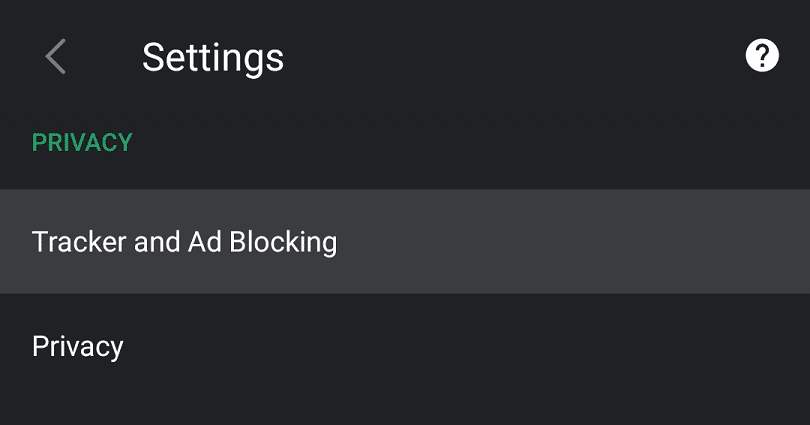
A Vivaldi alapértelmezés szerint blokkolja a nyomkövetőket, azonban a hirdetésblokkoló le van tiltva. A hirdetésblokkolás engedélyezéséhez érintse meg a „Követők és hirdetések blokkolása” elemet. Ez a beállítás a böngésző egészére vonatkozik, bár nem lép érvénybe az oldalon, amíg az nem frissül.
Tipp: A nyomkövetők olyan nyomkövető szkriptek, amelyeket a webhelyek és a hirdetők használnak az Ön viselkedésének elemzésére, hogy a hirdetéseket Önre célozzák.
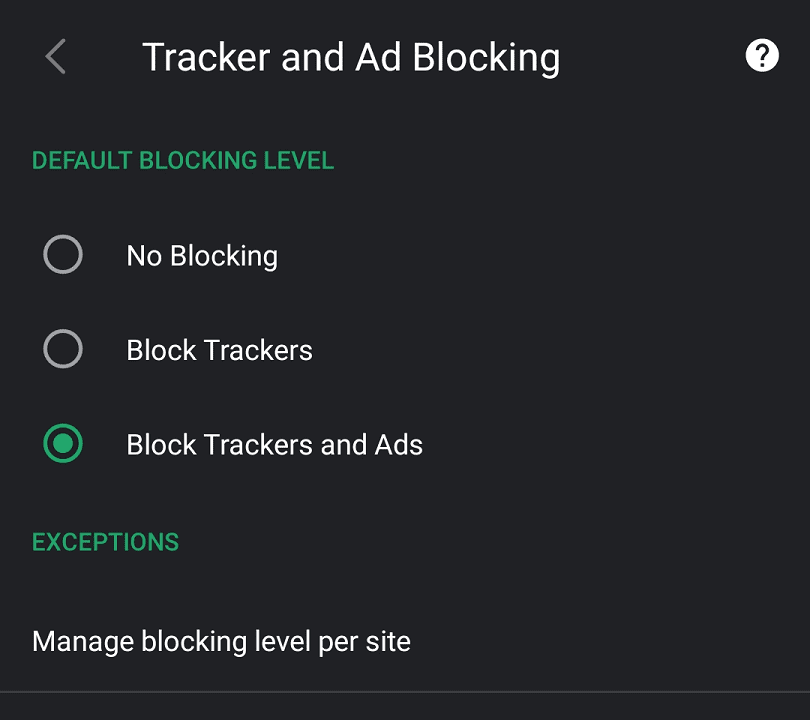
Webhely kizárása a hirdetésblokkolásból
Ha engedélyezni szeretné a hirdetéseket egy adott webhelyen, ezt megteheti a „Tárolási szint kezelése webhelyenként” elemre koppintva a „Követő és hirdetésblokkolás” oldal alján.
Tipp: A hirdetések blokkolása megakadályozza, hogy a webhelyek hirdetési bevételeket gyűjtsenek be. Ha támogatni szeretne egy webhelyet, a hirdetésblokkoló letiltása segíthet. Legyen tudatában annak, hogy ezzel újra meg fogja nyitni a reklámok összes árnyoldalát.
Ha engedélyezni szeretné a hirdetéseket egy webhelyen, érintse meg az „Új domain hozzáadása” lehetőséget.
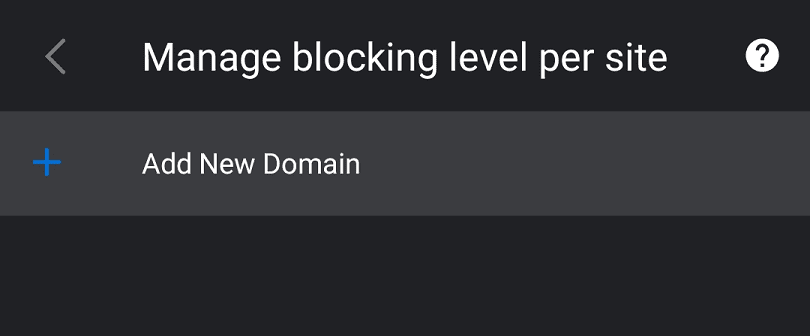
Az „Új domain hozzáadása” oldalon adja meg annak a webhelynek a domain nevét, amelyen engedélyezni szeretné a hirdetéseket.
Tipp: zárja ki a " http://” vagy a " https://” az URL elejétől és az oldalspecifikus információktól. Csak a domain névre van szüksége, például „technipages.com”.
Ezután állítsa be a kívánt blokkolási szintet. Ha elégedett az eredménnyel, koppintson a „Kész” gombra a mentéshez.